Thủ thuật
Hướng dẫn cách dùng hàm TODAY() chèn ngày/tháng/năm vào Google Sheet đơn giản
Nếu bạn đang muốn hiển thị ngày, tháng, năm hiện tại trong Google Sheet một cách chính xác và nhanh chóng thì hàm TODAY() là lựa chọn tốt nhất cho bạn. Vậy ngay bây giờ, hãy cùng mình xem cách sử dụng hàm TODAY() trong bài viết này bạn nhé!
Ghi chú:
- Hàm TODAY() là hàm được dùng để lấy ra ngày/tháng/năm hiện tại trong Google Sheet và tất nhiên sẽ không có thành phần giờ trong kết quả trả về.
- Hàm TODAY() được dùng để kết hợp với các hàm khác nhau để tính khoảng thời gian theo đúng yêu cầu.
Cách sử dụng hàm TODAY() trong Google Sheet.
- Cú pháp hàm
=TODAY()
- Cách dùng hàm TODAY() trong Google Sheet
Bước 1: Bạn hãy click chuột vào ô muốn hiện kết quả, như hình bên dưới đây mình click chuột vào ô B1.
Bước 2: Sau đó, bạn tiến hành nhập cú pháp “=TODAY()” vào ô vừa click vào.
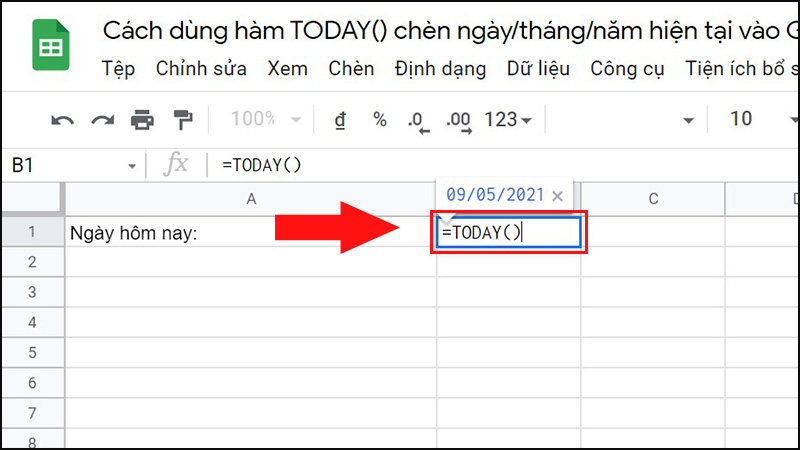
Nhập cú pháp “=TODAY()” vào ô như hình trên
Ghi chú:
Khi bạn bắt đầu nhập cú pháp hàm TODAY(), bạn sẽ nhìn thấy danh sách gợi ý hàm xuất hiện. Tại đây, bạn có thể chọn hàm TODAY() trong danh sách gợi ý hoặc tiếp tục nhập đúng tên cú pháp hàm bằng tay.
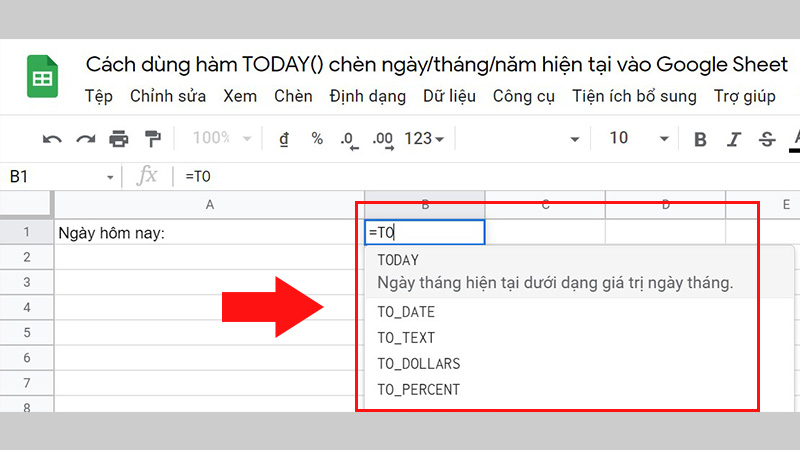
Danh sách gợi ý hàm xổ xuống như hình trên
Bước 3: Sau khi nhập cú pháp hàm vào ô, bạn nhấn Enter và được kết quả như hình bên dưới.
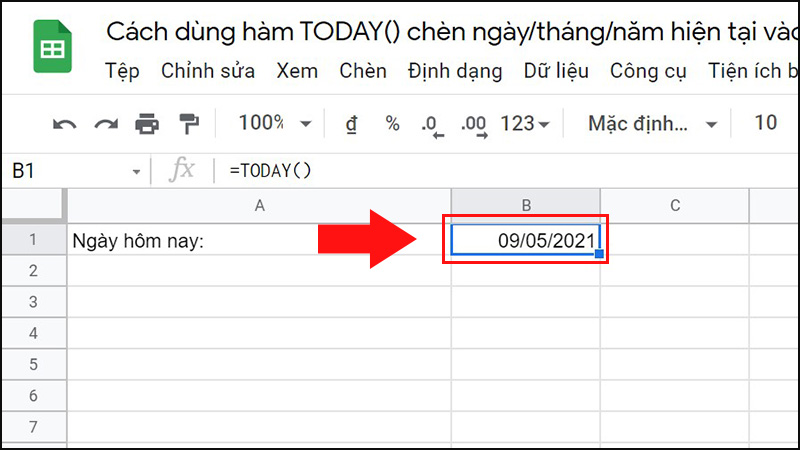
Kết quả sau khi nhập hàm như hình trên
Cách dùng hàm TODAY() kết hợp cùng với các hàm khác trong Google Sheet
- Hàm TODAY() kết hợp cùng với hàm DAY()
Mục đích của việc kết hợp hàm TODAY() với hàm DAY() là chỉ lấy ngày trong kết quả trả về ngày/tháng/năm hiện tại.
Cú pháp hàm kết hợp này trên Google Sheet:
=DAY(TODAY())
Bởi vì bài viết này mình đang viết vào ngày 09/05/2021 và mình muốn lấy kết quả ngày trong thứ ngày tháng hôm nay thì mình sẽ dùng cú pháp này để kết quả trả về là 9.
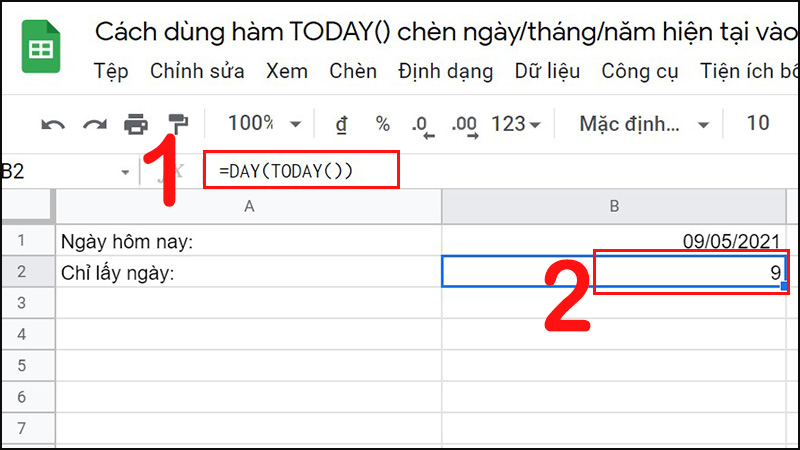
Hàm TODAY() kết hợp với hàm DAY() như hình trên
- Hàm TODAY() kết hợp cùng với hàm MONTH()
Tương tự như hàm kết hợp DAY() và TODAY(), hàm kết hợp giữa MONTH() và TODAY() chỉ lấy ra kết quả là tháng trong ngày/tháng/năm hôm nay.
Cú pháp hàm trên Google Sheet:
=MONTH(TODAY())
Tương tự với ví dụ mà mình đề cập bên trên thì kết quả tháng được trả về là 5.
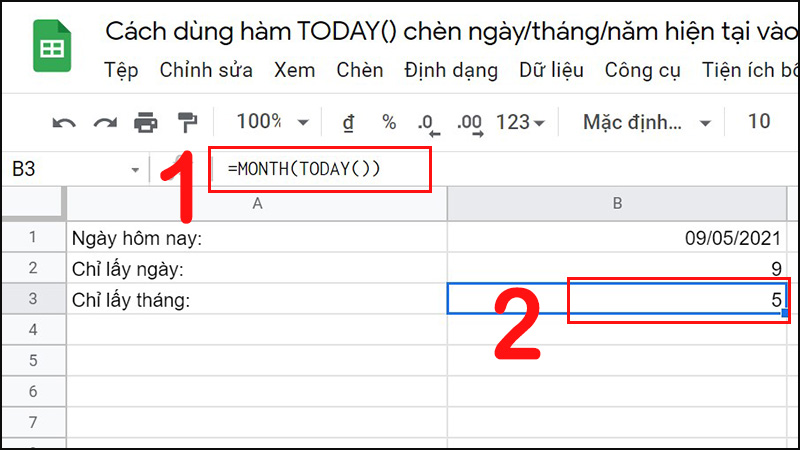
Hàm TODAY() kết hợp với hàm MONTH() như hình trên
- Hàm TODAY() kết hợp cùng với hàm YEAR()
Tương tự, hàm kết hợp TODAY() và YEAR() chỉ lấy kết quả năm trong ngày/tháng/năm ở hiện tại.
Cú pháp hàm kết hợp này trên Google Sheet:
=YEAR(TODAY())
Do ngày hiện tại là ngày 09/09/2021, cho nên sau khi mình tiến hành nhập cú pháp và nhấn Enter, kết quả trả về cho mình là 2021.
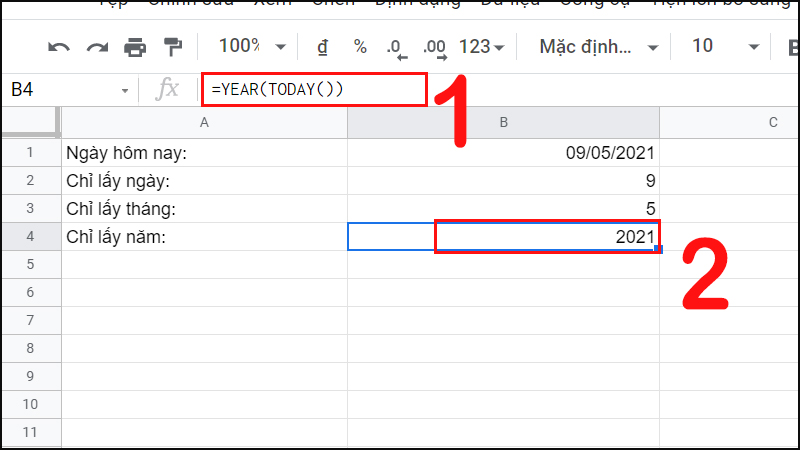
Hàm TODAY() kết hợp với hàm MONTH() như hình trên
- Hàm TODAY() kết hợp cùng với DATEDIF()
Hàm kết hợp TODAY() cùng với hàm DATEIF() được dùng để tính toán số ngày, tháng, năm giữa 2 ngày.
Cú pháp hàm kết hợp này trên Google Sheet:
=DATEDIF(ngày_bắt_đầu; ngày_kết_thúc; đơn_vị)
Ví dụ như muốn bạn muốn tính khoảng cách ngày giữa ngày 09/05/2021 và ngày kết thúc là 15/05/2021 thì cú pháp hàm mà bạn cần soạn sẽ là:
“=DATEDIF(TODAY();"15/5/2021";"D")”
Và kết quả được trả về sẽ là “6”.
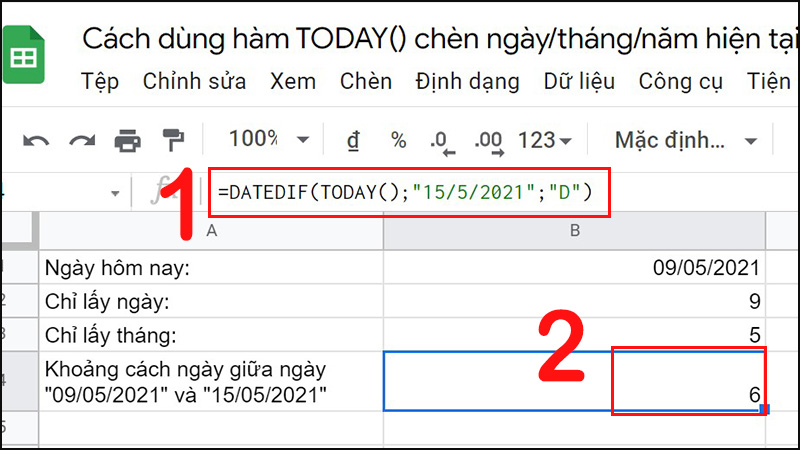
Hàm TODAY() kết hợp với DATEDIF() như hình trên
Trong đó: đơn_vị D là viết tắt dạng văn bản của đơn vị thời gian. Và trong Google Sheet, các giá trị đơn vị như thế được chấp nhận như bảng được cho bên dưới là:
|
đơn_vị |
Ý nghĩa |
|
"Y" |
Là số năm làm tròn xuống giữa ngày_bắt_đầu và ngày_kết_thúc. |
|
"M" |
Là số tháng làm tròn xuống giữa ngày_bắt_đầu và ngày_kết_thúc. |
|
"D" |
Là số ngày giữa ngày_bắt_đầu và ngày_kết_thúc. |
|
"MD" |
Là số ngày giữa ngày_bắt_đầu và ngày_kết_thúc, bỏ qua số tháng. |
|
"YM" |
Là số tháng giữa ngày_bắt_đầu và ngày_kết_thúc, bỏ qua số năm. |
|
"YD" |
Là số ngày giữa ngày_bắt_đầu và ngày_kết_thúc, giả sử ngày_bắt_đầu và ngày_kết_thúc cách nhau không quá một năm. |
Phím tắt thay thế cho hàm TODAY() trong Google Sheet
Ngoài việc dùng hàm TODAY() để chèn ngày hiện tại, bạn có thể dùng phím tắt thay thế cho hàm để thực hiện nhanh hơn, bằng cách là: Bạn nhấn và giữ phím Ctrl + phím chấm phẩy ";" .
Ưu điểm của việc sử dụng phím tắt thay thế: bạn sẽ lấy ngày/tháng/năm hiện tại nhanh hơn và không cần phải nhớ cú pháp hàm.
Nhược điểm của việc sử dụng phím tắt thay thế: Nó chỉ có thể cập nhập ngày/tháng/năm ngay tại lúc bạn thực hiện thao tác đó mà thôi. Nếu ngày khác bạn vào file dữ liệu đó thì Ngày/tháng/năm sẽ giữ nguyên như lúc bạn thực hiện thao tác mà không tự động cập nhật.

Phím tắt của hàm TODAY() như hình trên
Bài viết hướng dẫn về cách dùng hàm TODAY() trong Google Sheet đã đi đến phần kết rồi. Mình hy vọng bài viết này sẽ hữu ích với bạn và chúc bạn thao tác thành công!

 Tin công nghệ
Tin công nghệ
 Game
Game
 Đánh giá
Đánh giá
 Thủ thuật
Thủ thuật
 Tư vấn
Tư vấn
 Khám phá
Khám phá
 Tin khuyến mãi
Tin khuyến mãi
 Review - Video
Review - Video
 PC DIY
PC DIY
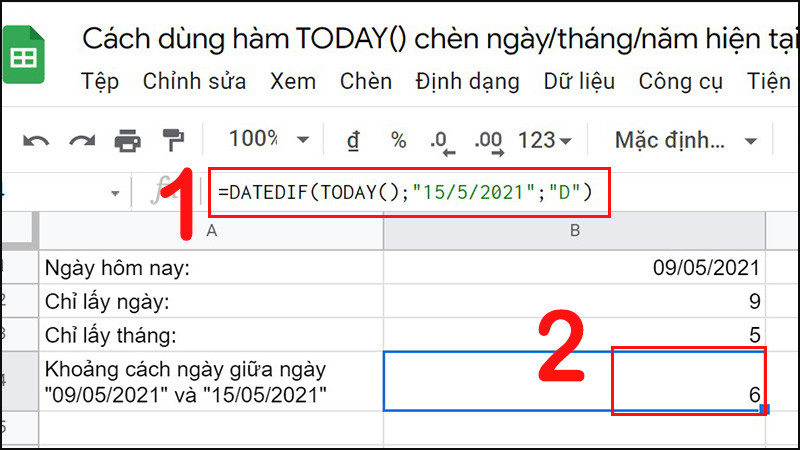
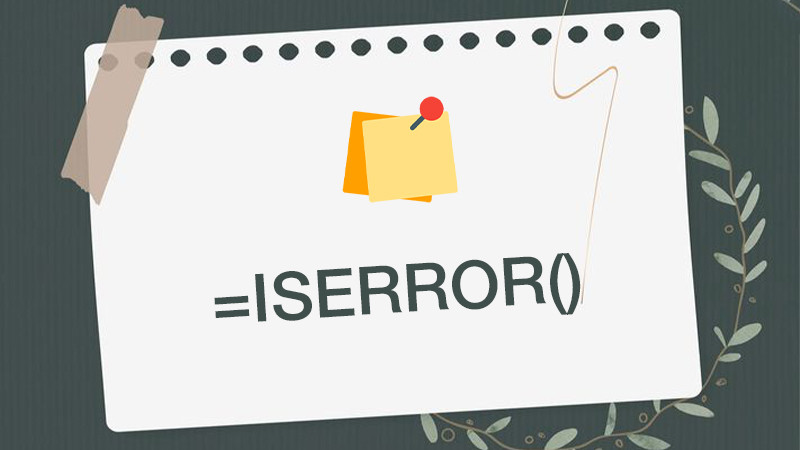
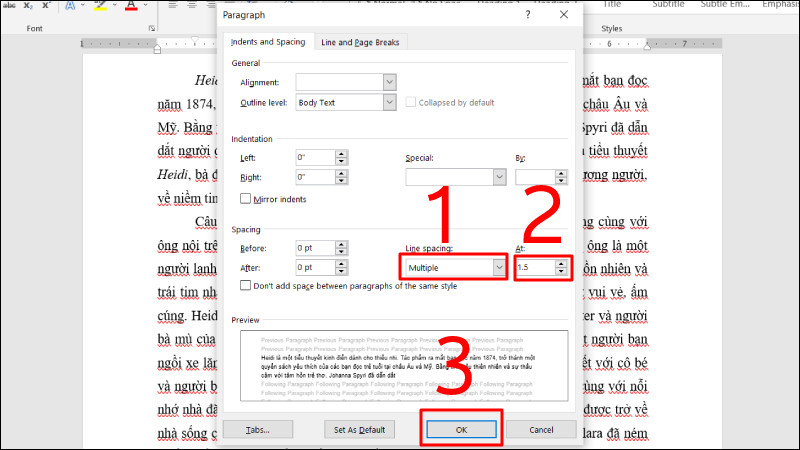
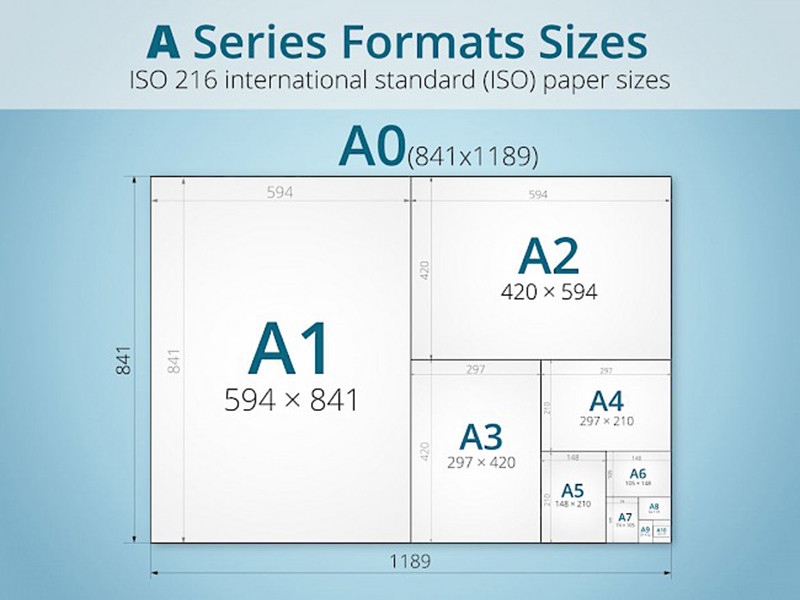
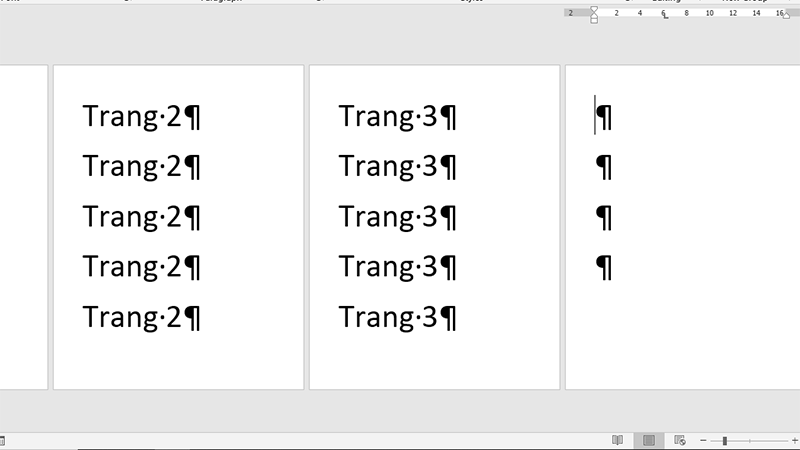
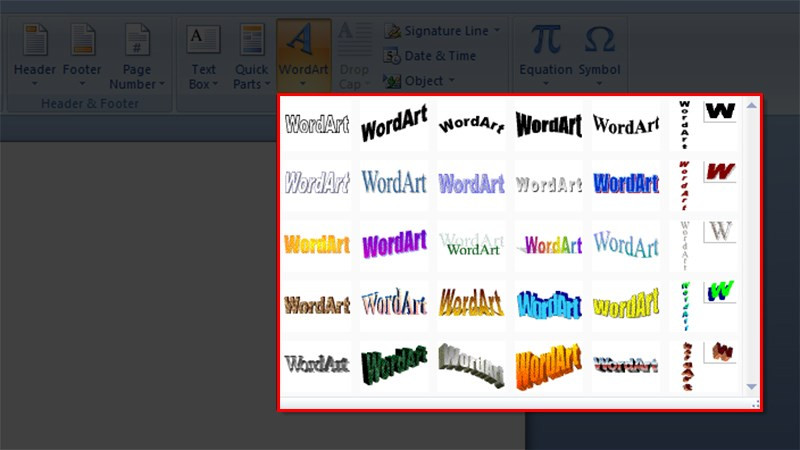
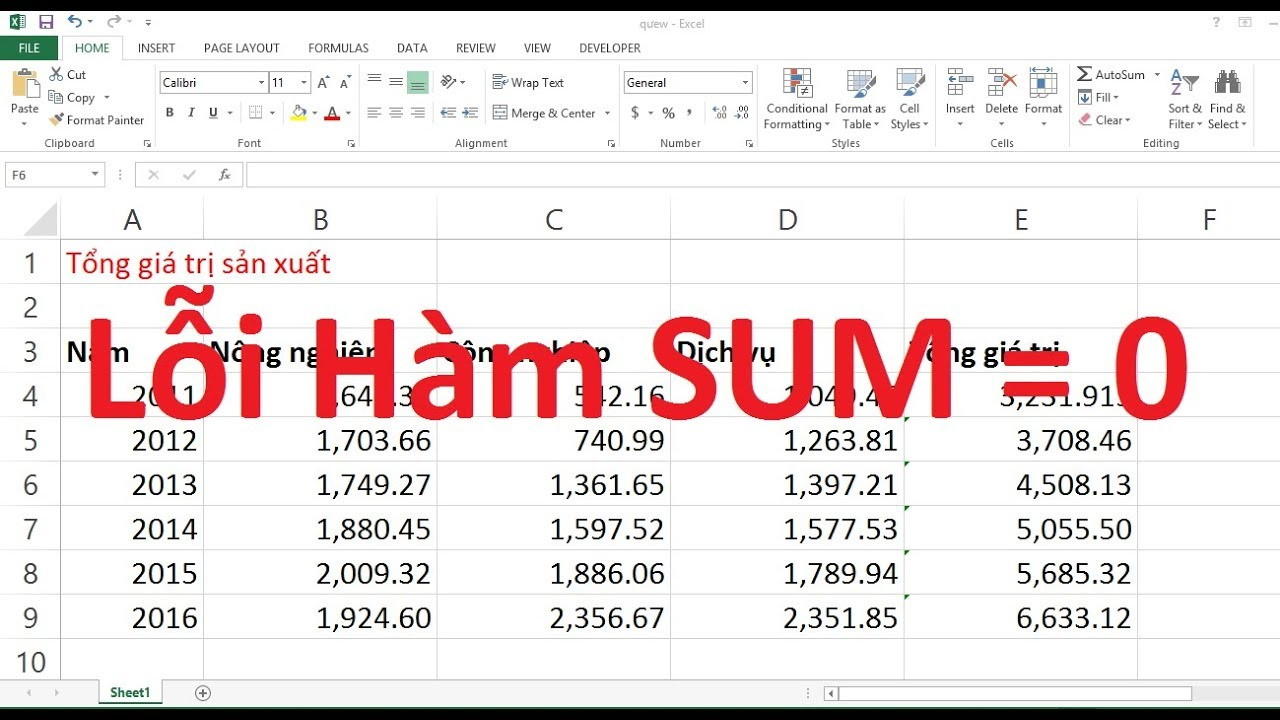







Bình luận bài viết